Konica minolta BIZHUB 131F, BIZHUB 190F User Manual [it]
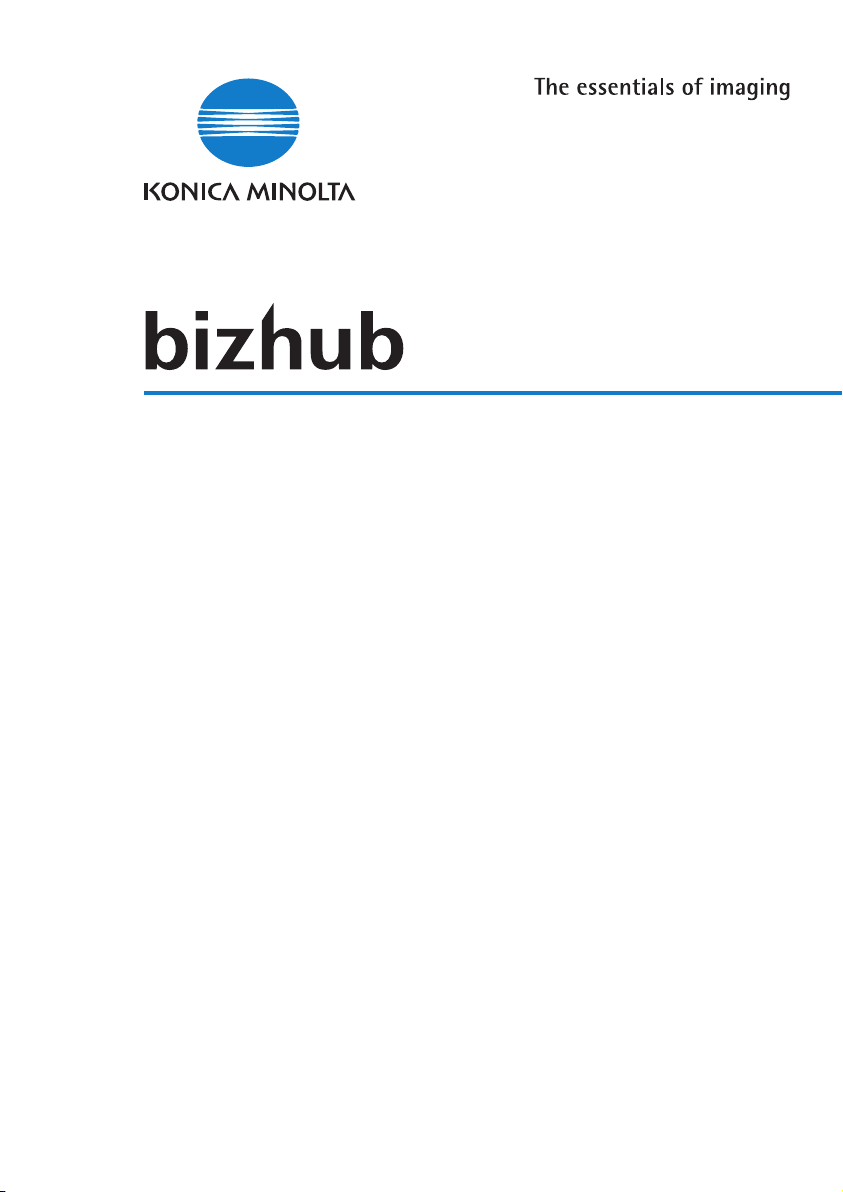
131f/190f
Manuale d’uso (PCL)
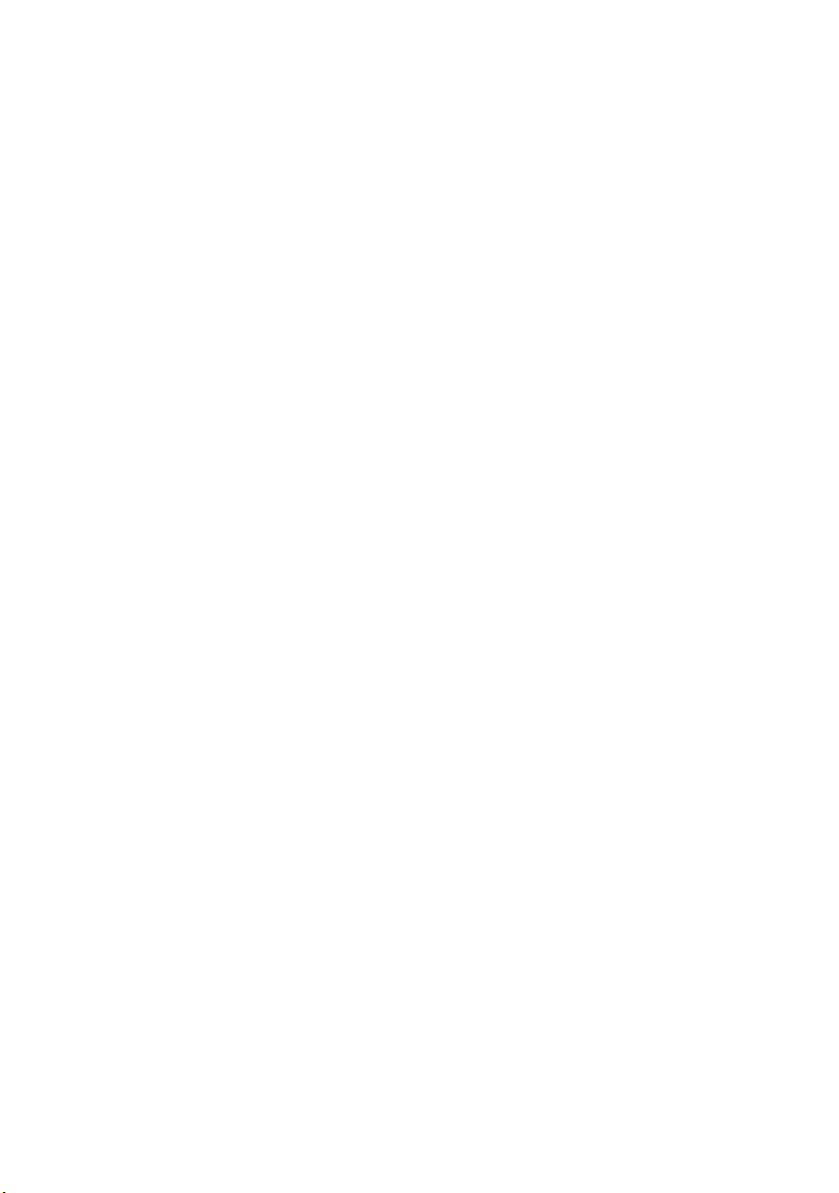
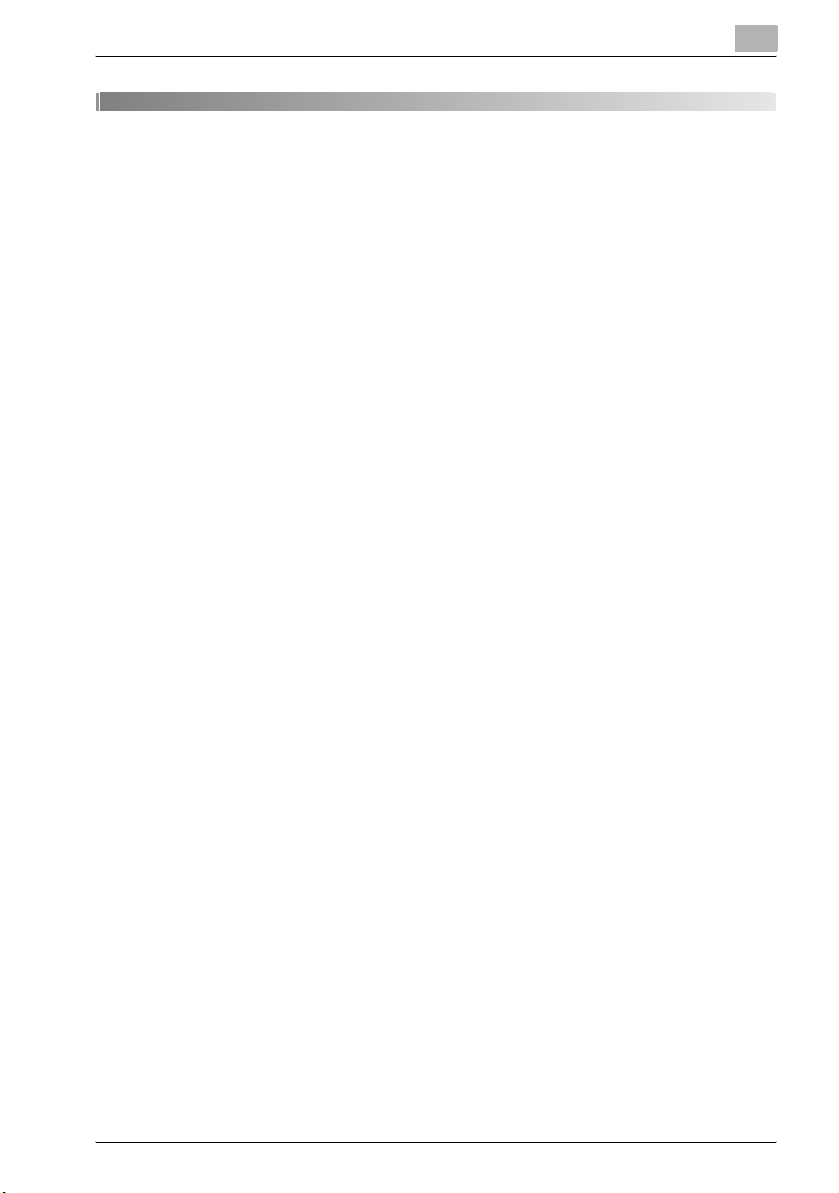
Sommario
1 Preparazione
1.1 Requisiti del Sistema (Locale) .....................................................1-3
2 Installazione
2.1 Installazione locale: porta USB Windows...................................2-3
2.1.1 Per gli utenti di Windows 98SE e Me.........................................2-5
2.1.2 Per gli utenti di Windows 2000 professional..............................2-7
2.1.3 Per gli utenti di Windows XP e Windows Server 2003...............2-9
2.1.4 Per gli utenti di Windows Vista ................................................2-11
2.1.5 Installazione di entrambi i driver PCL5e e PCL6......................2-13
2.2 Installazione locale: porta parallela Windows (opzione).........2-16
2.2.1 Connessione porta parallela ....................................................2-17
2.2.2 Installazione del driver .............................................................2-17
2.3 Installazione di rete: TCP/IP (opzione)......................................2-18
2.4 Disinstallare il driver...................................................................2-19
3 Configurazione delle impostazioni del driver
della stampante
3.1 Apertura delle proprietà stampante............................................3-3
3.1.1 Dall'applicazione software.........................................................3-3
3.1.2 Dalla cartella della stampante....................................................3-4
3.2 Scheda Carta ................................................................................3-4
3.2.1 Zoom..........................................................................................3-5
3.2.2 Copie..........................................................................................3-5
3.2.3 Formato carta.............................................................................3-6
3.2.4 Alimentazione carta....................................................................3-7
3.2.5 Tipo di carta...............................................................................3-8
3.2.6 Ordina ........................................................................................3-8
3.3 Scheda Layout pagina..................................................................3-8
3.3.1 Fronte-Retro...............................................................................3-8
3.3.2 Combina.....................................................................................3-9
131f/190f Driver PCL Sommario-1
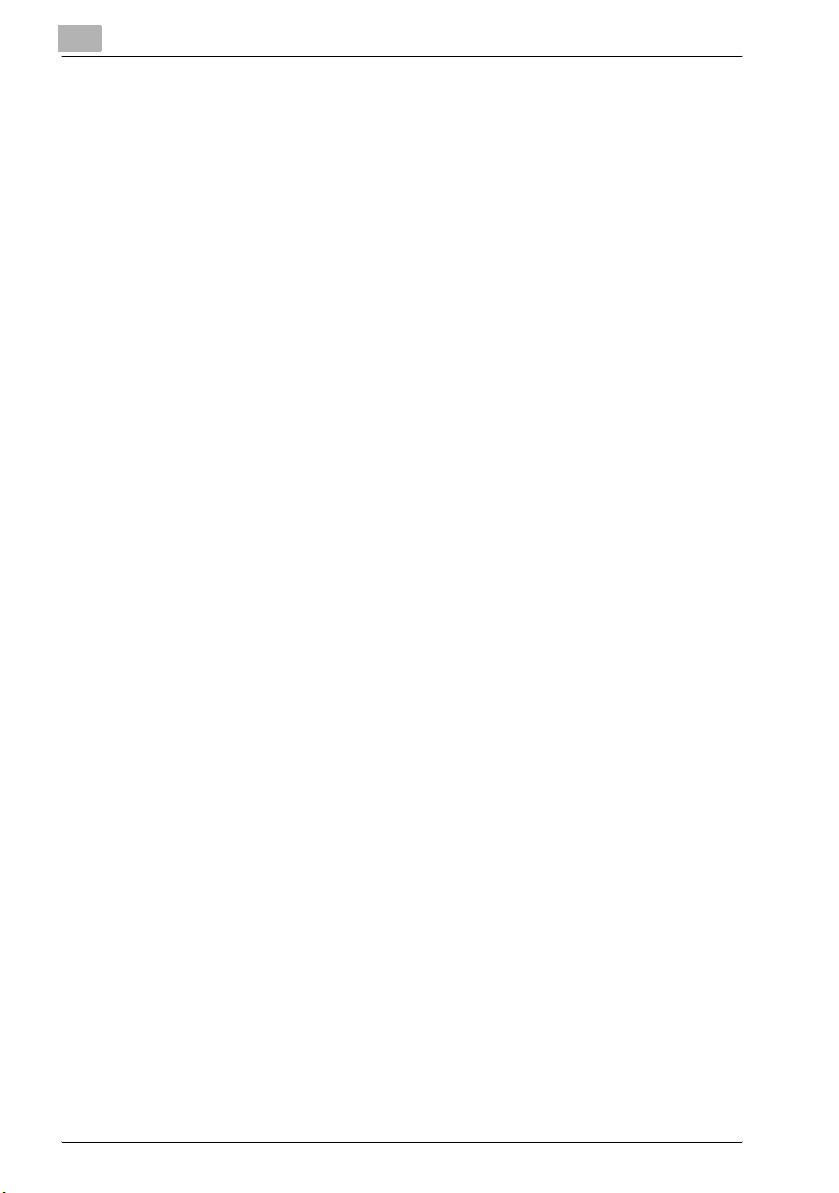
3.3.3 Opuscolo..................................................................................3-10
3.3.4 Filigrana ...................................................................................3-10
3.4 Scheda Qualità............................................................................3-11
3.4.1 Risparmio di toner....................................................................3-11
3.4.2 Risoluzione...............................................................................3-12
3.4.3 Modo True Type.......................................................................3-12
3.4.4 Densità di stampa....................................................................3-12
3.5 Scheda Opzione periferica ........................................................3-13
3.5.1 Usare la/e periferica/periferiche...............................................3-13
4 Annullamento di un lavoro di stampa
4.1 Annullamento su Windows ..........................................................4-3
4.2 Annullamento sulla macchina .....................................................4-3
5 Individuazione e risoluzione dei problemi
5.1 Messaggi di errore .......................................................................5-3
6 Caratteristiche tecniche
6.1 Stampante.....................................................................................6-3
6.2 Formato accettabile della carta..................................................6-3
6.3 L'area stampabile.........................................................................6-4
Sommario-2 131f/190f Driver PCL
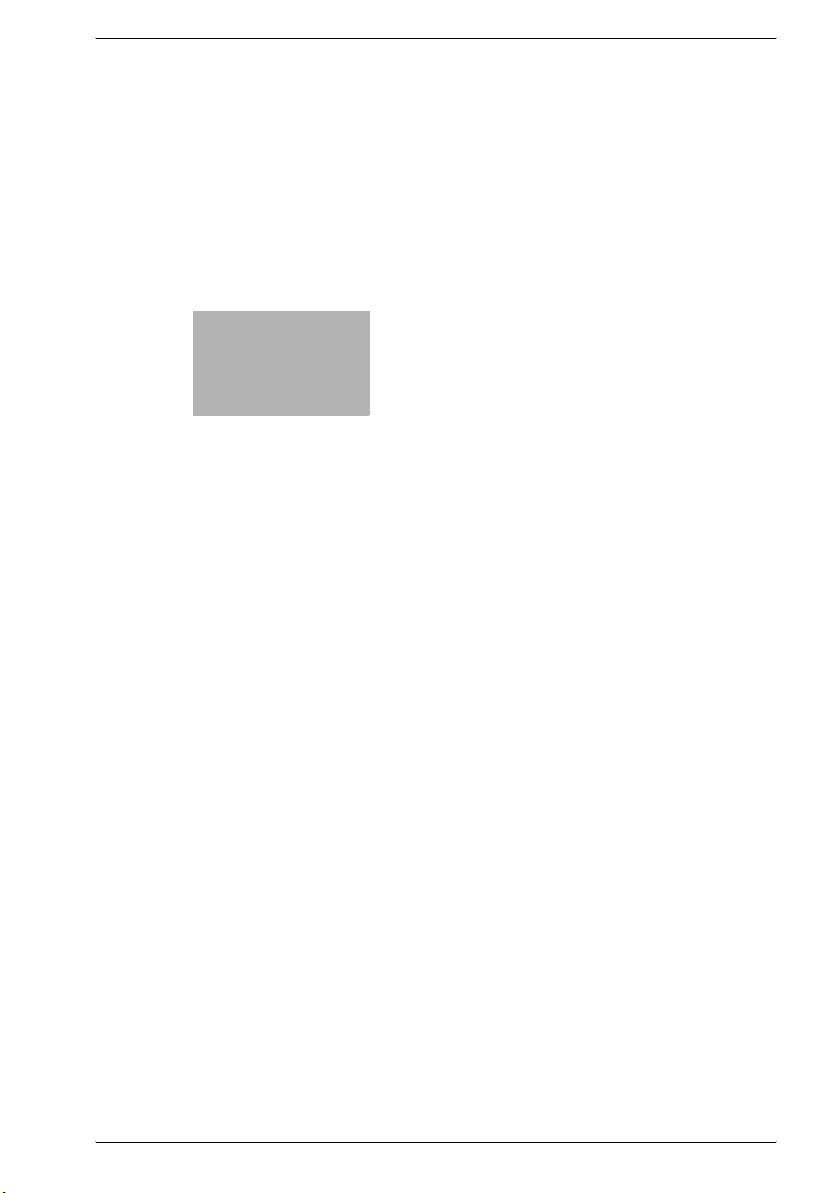
1
Preparazione
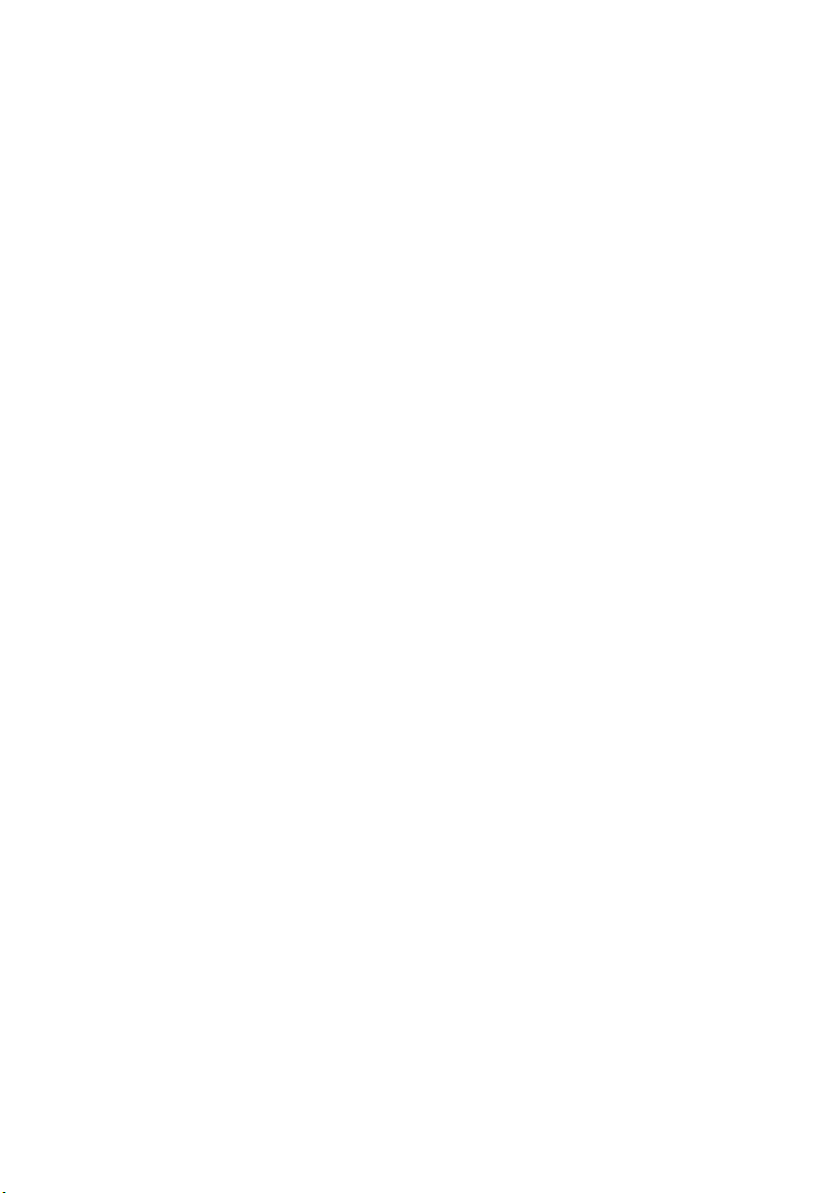
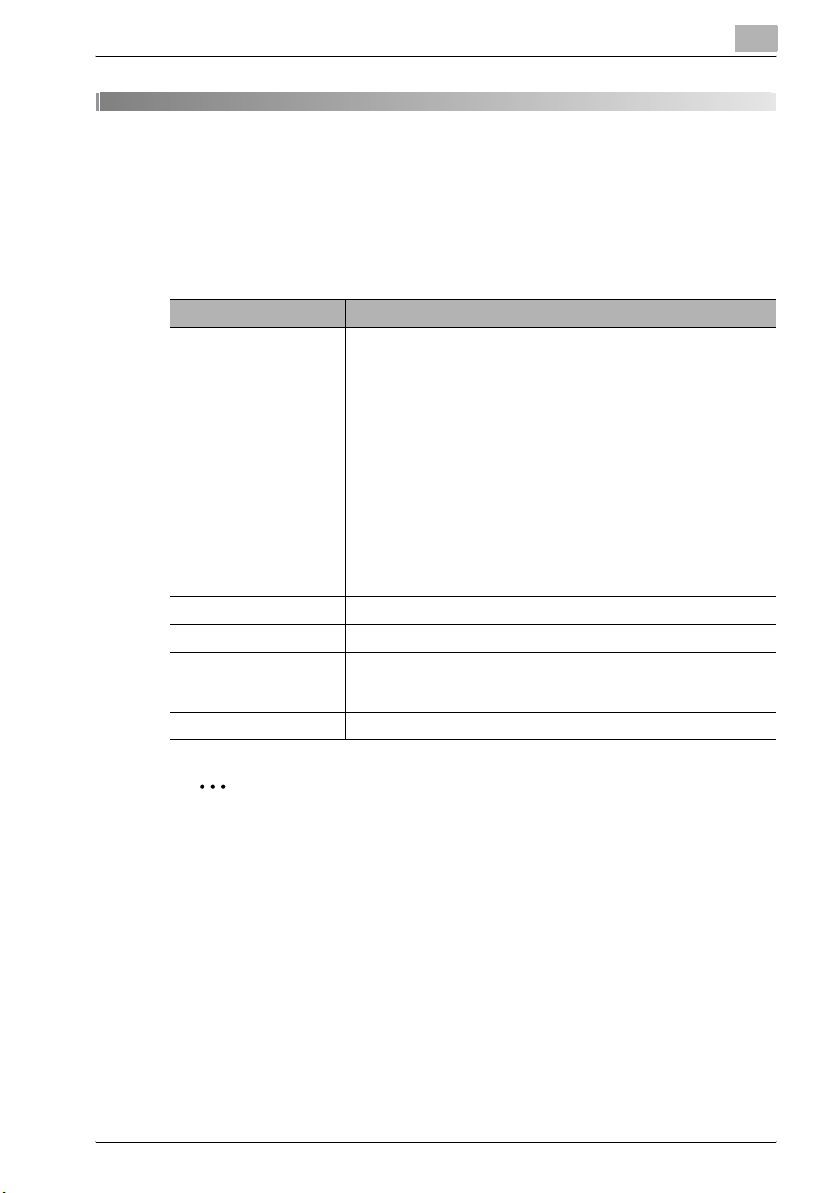
Preparazione
1 Preparazione
1.1 Requisiti del Sistema (Locale)
Per l'utilizzo del driver della stampante è richiesto il seguente ambiente
operativo.
Punto Requisiti
Sistema operativo • Windows Vista Ultimate
CPU e memoria Dipende dal sistema operativo
Spazio su disco 10 MB per installazione del driver
Porta di interfaccia USB Revision 2.0
CD-ROM Unità CD-ROM
• Windows Vista Ultimate 64-bit edition
• Windows Vista Enterprise
• Windows Vista Enterprise 64-bit edition
• Windows Vista Business
• Windows Vista Business 64-bit edition
• Windows Vista Home Premium
• Windows Vista Home Premium 64-bit edition
• Windows Vista Home Basic
• Windows Vista Home Basic 64-bit edition
• Windows Server 2003
• Windows XP Professional
• Windows XP Home Edition
• Windows 2000 professional
•Windows Me
• Windows 98 Second Edition (SE)
• oppure una IEEE 1284 opzionale (ECP/Nibble compatibile)
• oppure una porta di rete opzionale (10/100 base-Tx)
1
2
Nota
Windows NT 4.0 workstation è utilizzabile soltanto quando si sta usando
un'interfaccia di rete opzionale o un'interfaccia parallela.
Windows 2000 professional, Windows XP, Windows Server 2003 e
Windows Vista sono utilizzabili soltanto quando si sta usando una porta
USB o un'interfaccia di rete opzionale.
Per la connessione di rete fare riferimento al manuale della "Scheda di Interfaccia di Rete".
131f/190f Driver PCL 1-3
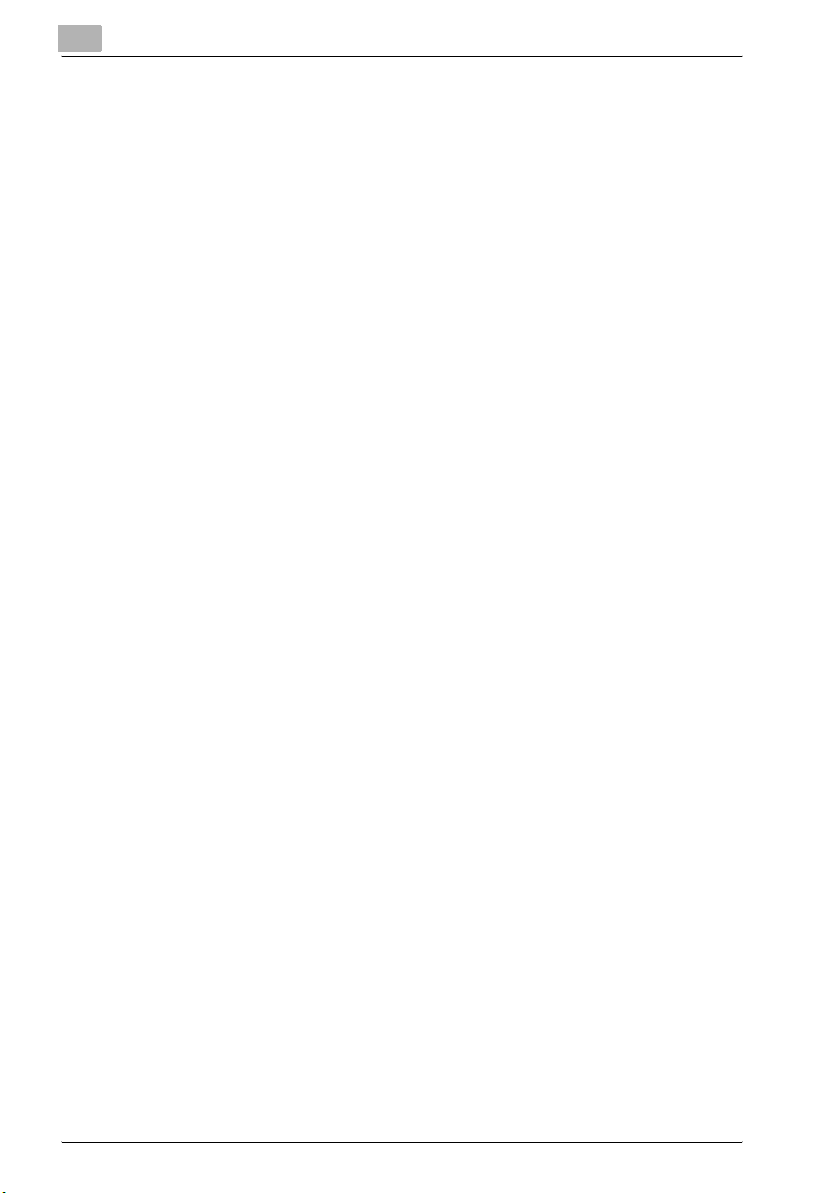
1
Preparazione
1-4 131f/190f Driver PCL
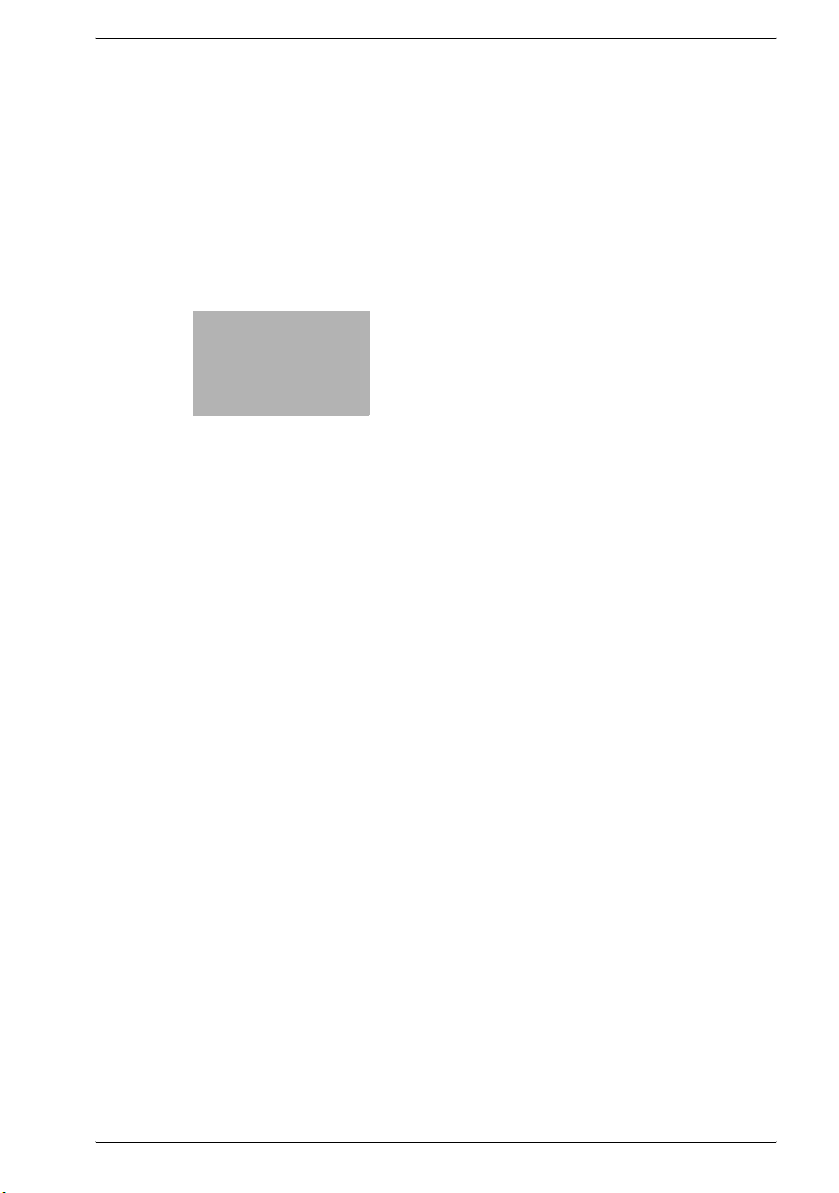
2
Installazione
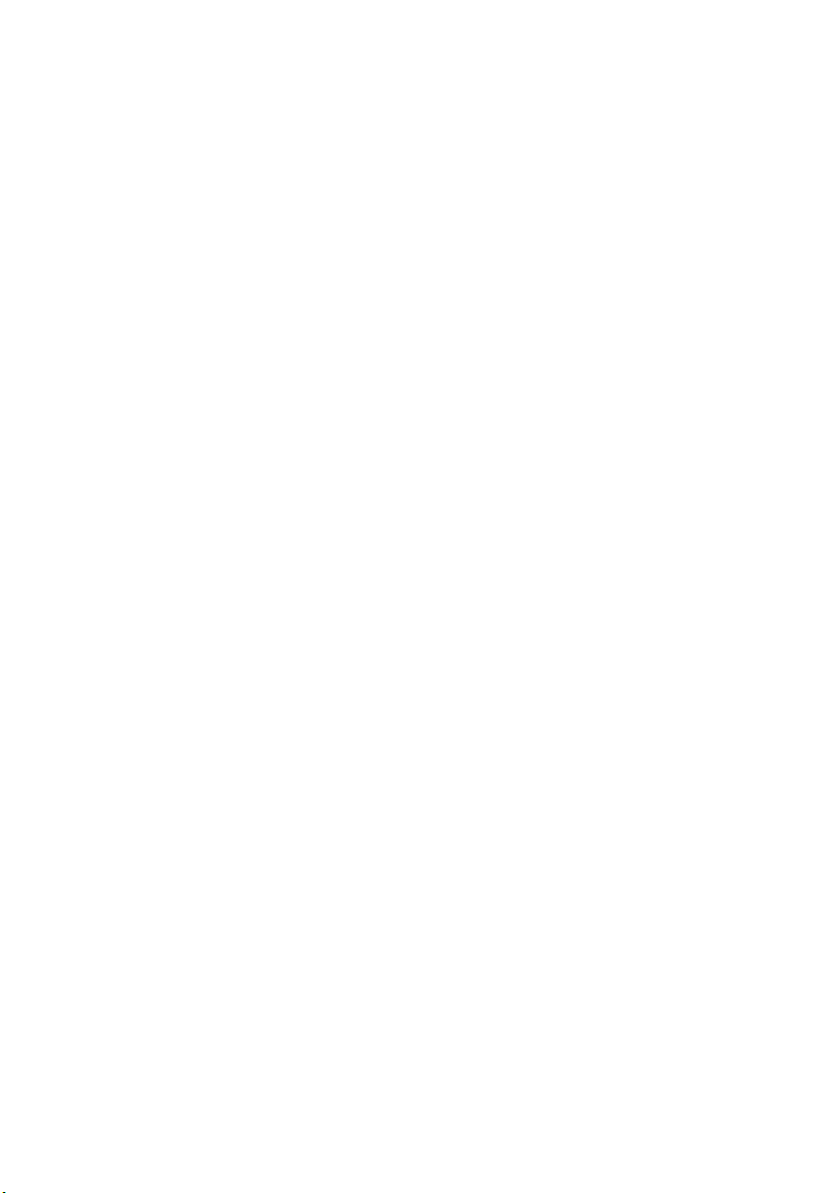
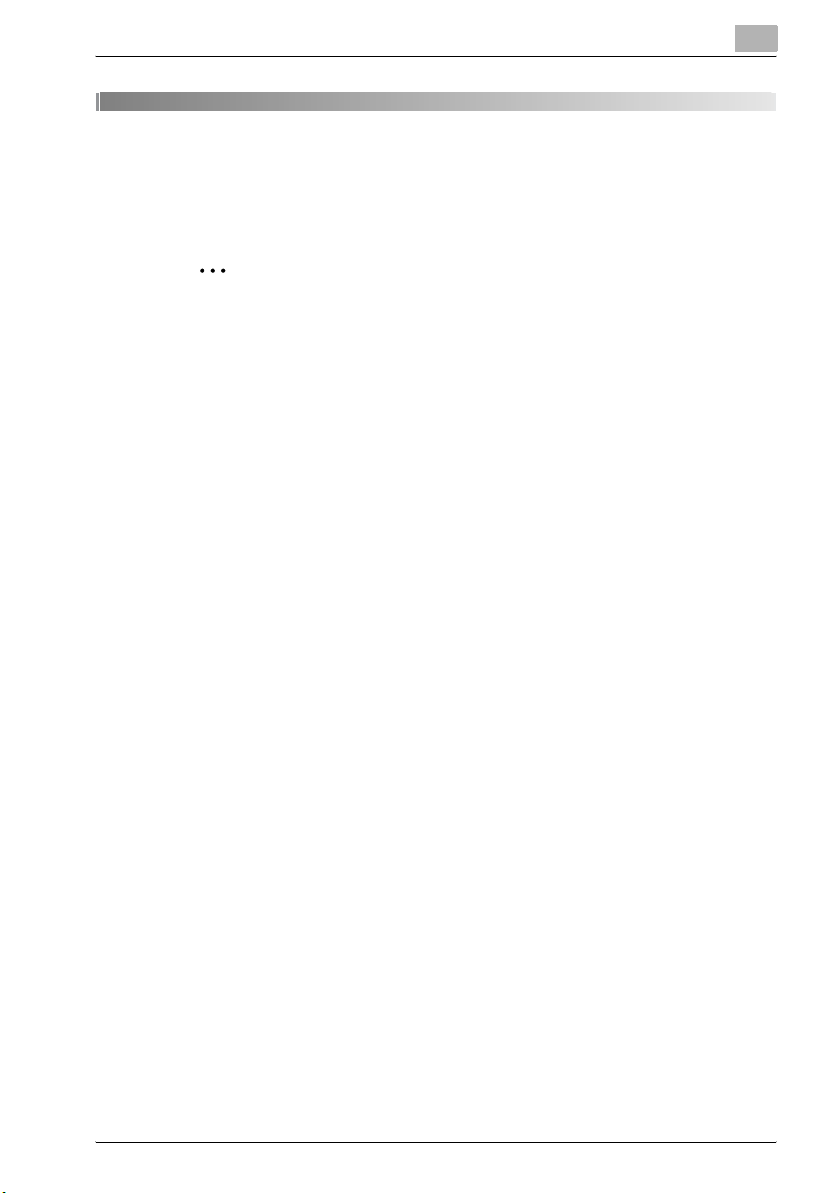
Installazione
2 Installazione
2.1 Installazione locale: porta USB Windows
2
Nota
Un'interfaccia USB funzionerà soltanto con Windows 98SE/Me/2000/XP/
Server 2003/Vista. Windows NT4.0 non supporta la connessione USB.
Con Windows 2000/XP/Server 2003/Vista, è necessario accedere come
amministratore.
Se è stato precedentemente installato il "Driver KONICA MINOLTA Stampante/Scanner 131f/190f PCL", si dovrà per prima cosa disinstallarlo (vedere pagina 2-19).
1 Accendere il computer, ma non connettere ancora la macchina alla
porta USB.
2 Inserire il CD in dotazione nel lettore CD-ROM del computer.
- Per gli utenti di Windows Vista:
1. Se appare la casella di dialogo della riproduzione automatica
(AutoPlay), fare clic su [Esegui Setup.exe].
2. Quando appare la casella di dialogo del controllo dell’account
utente, fare clic su [Consenti] per permettere l'installazione del sof-
tware.
Apparirà automaticamente la finestra di installazione del driver.
Se non appare, eseguire il "setup.exe" collocato nella directory root del
CD-ROM in dotazione.
2
3 Scegliere la lingua, quindi fare clic su [Avanti].
4 Nella schermata seguente, fare clic su [Avanti].
5 Appare l'"Accordo di Licenza Software". Dopo avere letto ed accettato
i contenuti, fare clic su [Si].
6 Selezionare la macchina e fare clic su [Avanti].
7 Selezionare "USB", e fare clic su [Avanti].
131f/190f Driver PCL 2-3
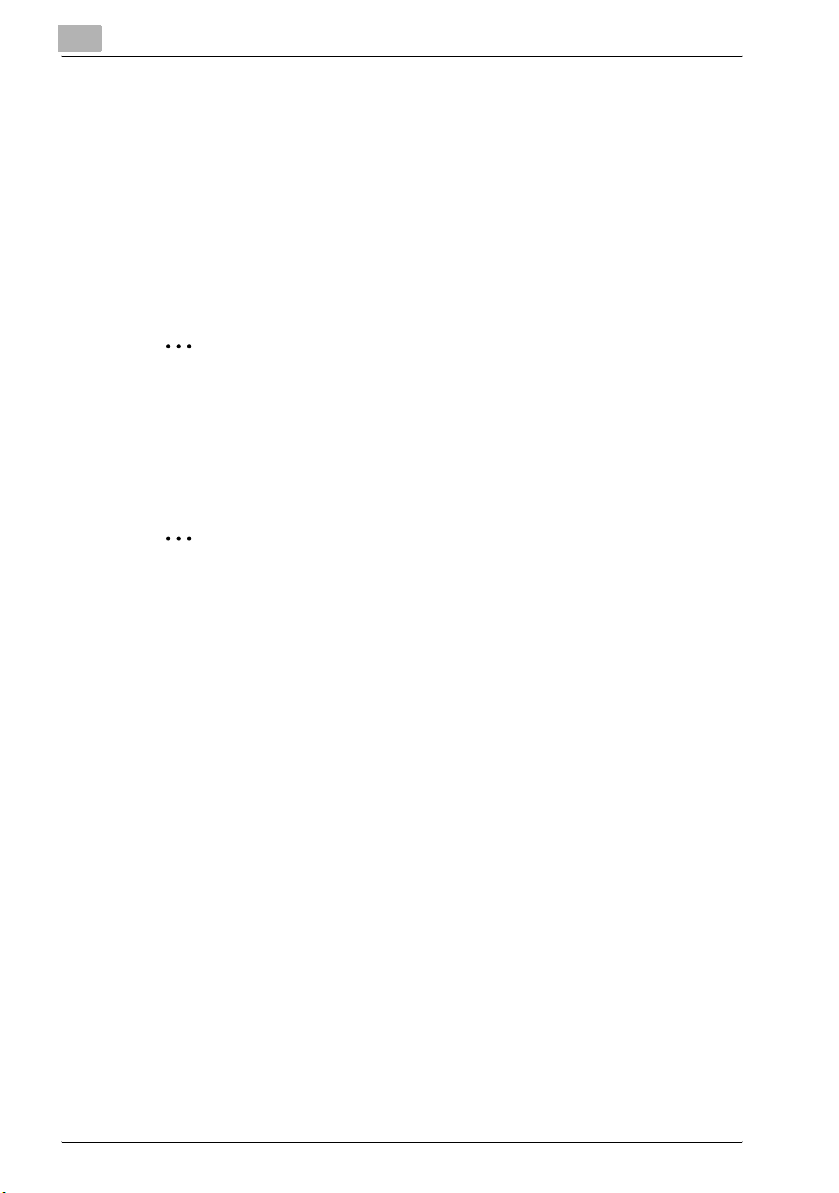
2
Installazione
8 Appare la finestra della cartella di destinazione. Confermare la posizio-
ne e fare clic su [Avanti].
* Se è necessario selezionare la destinazione desiderata, fare clic su
[Sfoglia] e selezionare un'altra cartella.
9 Selezionare il driver che si vuole installare, quindi fare clic su [Avanti].
10 Verranno visualizzate le impostazioni correnti. Confermare i contenuti,
quindi fare clic su [Avanti] per avviare l'installazione sul computer.
2
Nota
Per gli utenti di Windows Vista:
Durante l'installazione del driver, apparirà due volte la casella di dialogo
"Protezione di Windows". Fare clic su [Installa comunque questo driver
software].
2
Nota
I driver PCL5e e PCL6 non possono essere installati simultaneamente.
Se si vogliono installare entrambi i driver, prima concludere l'installazione
di un driver e poi passare all'altro attraverso "Installazione guidata nuova
stampante" (vedere "Installazione di entrambi i driver PCL5e e PCL6" a
pagina 2-13).
11 Seguire le istruzioni che appaiono nella finestra fino a che sarà possi-
bile fare clic su [Fine].
Utenti di Windows 98SE/Me % Andare a pagina 2-5
Utenti di Windows 2000 professional % Andare a pagina 2-7
Utenti di Windows XP and Server 2003 % Andare a pagina 2-9
Windows Vista % Andare a pagina 2-11
2-4 131f/190f Driver PCL
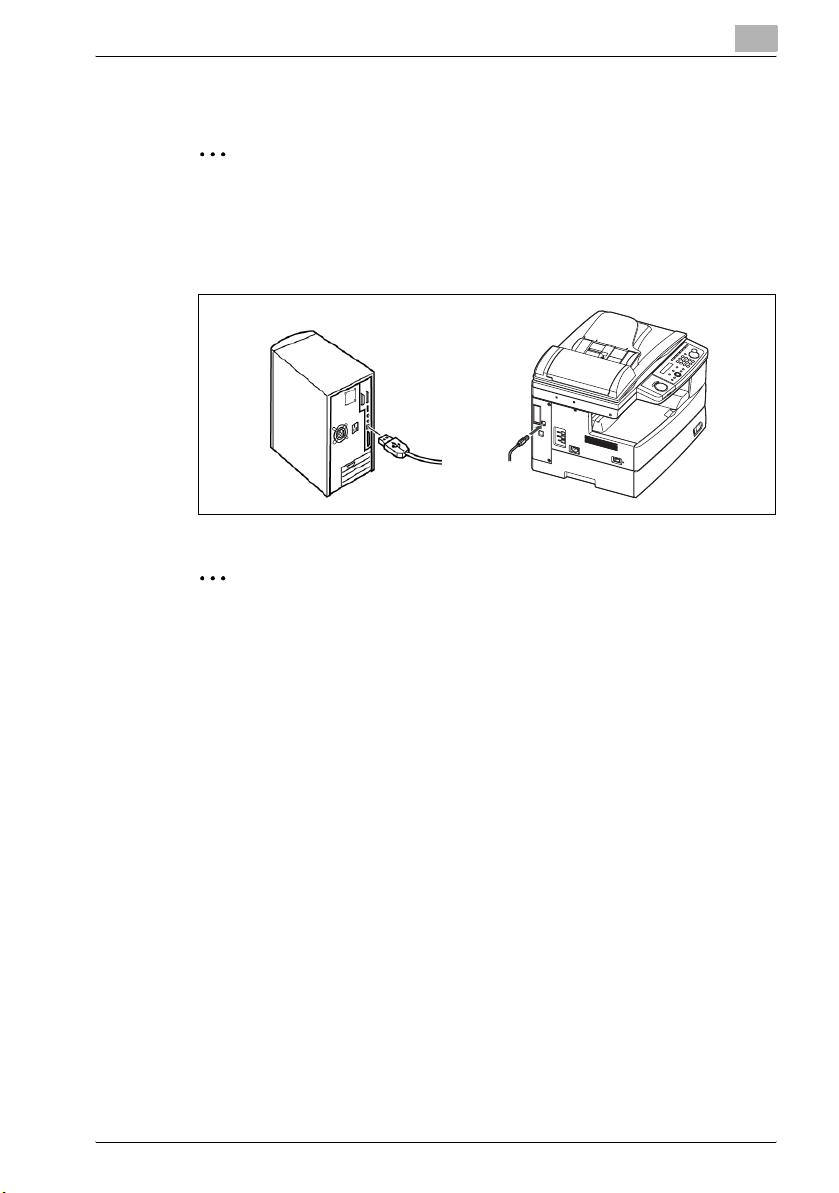
Installazione
2.1.1 Per gli utenti di Windows 98SE e Me
2
Nota
Assicurarsi di avere seguito i passi di installazione da 1 a 11 descritti a
pagina 2-3.
1 Inserire il cavo USB nella macchina e quindi connetterlo al computer.
2
Nota
Assicurarsi di usare un cavo USB schermato. L'uso di un cavo non schermato può provocare interferenze radio.
2
2 Accendere la macchina ed il computer.
3 Apparirà "Installazione guidata Nuovo Hardware".
In Windows 98SE, fare clic su [Avanti]. Quindi selezionare "Cerca il miglior driver per la periferica (scelta consigliata)." e fare clic su [Avanti].
In Windows Me, selezionare "Specifica la posizione del driver (Avanzato)" e fare clic su [Avanti].
4 In Windows 98SE, selezionare "Specifica un percorso" e cancellare
ogni altra scelta.
In Windows Me, selezionare "Specificare il percorso del driver (proprietà avanzate" e "Specifica un percorso".
5 Fare clic su [Sfoglia] per navigare l'hard disk fino a:
"C:\KONICA_MINOLTA_131(o 190f)\PCL", quindi fare clic su [OK].
131f/190f Driver PCL 2-5
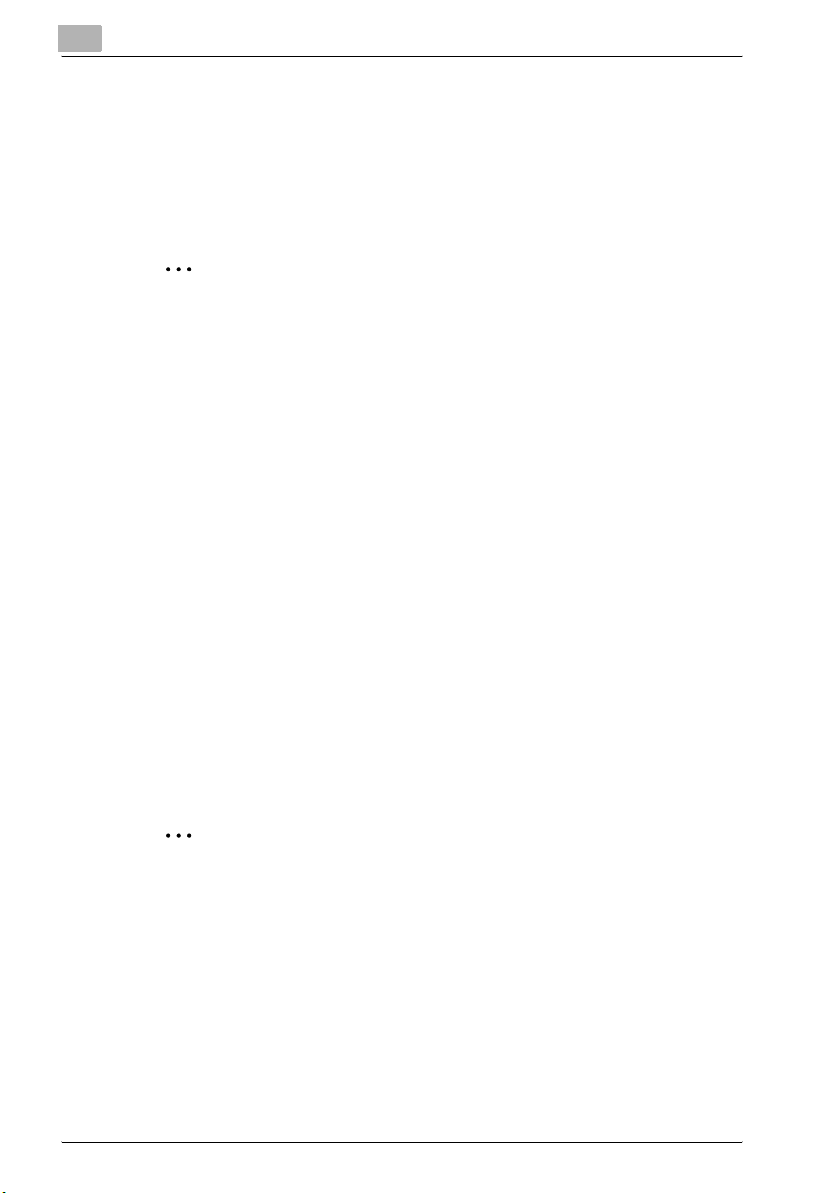
2
Installazione
6 Seguire le istruzioni che appaiono nella finestra fino a che sarà possi-
bile fare clic su [Fine].
7 Appare nuovamente "Installazione guidata Nuovo Hardware", ripetere
le stesse procedure dal passo 3 al passo 6 per altre tre volte. Così l'installazione verrà completata.
2
Nota
Dopo l'installazione del driver, è necessario configurare le impostazioni
"Opzione periferica" per attivare una o entrambe le opzioni relative a
o
2
Cassetto della carta o/e Unità fronte-retro. (L'unità fronte-retro è disponibile solo per 190f.) Vedere "Attivazione della/e opzione/i della periferica" a pagina 2-6 per istruzioni su come procedere.
Attivazione della/e opzione/i della periferica
Se la macchina possiede opzioni periferica, è necessario aprire le proprietà
della stampante ed attivarle.
Per attivare la/e opzione/i periferica:
1 Fare clic su [Avvio] % [Impostazioni] % [Stampanti].
2 Fare clic con il tasto destro sull'icona KONICA MINOLTA PCL, quindi
fare clic su [Proprietà].
3 Fare clic sulla scheda [Opzione periferica].
4 Fare clic sulla/e periferica/e installata/e sulla macchina.
5 Fare clic su [OK], quindi chiudere le proprietà stampante.
2
Nota
L'unità fronte/retro è disponibile solo per 190f.
2-6 131f/190f Driver PCL
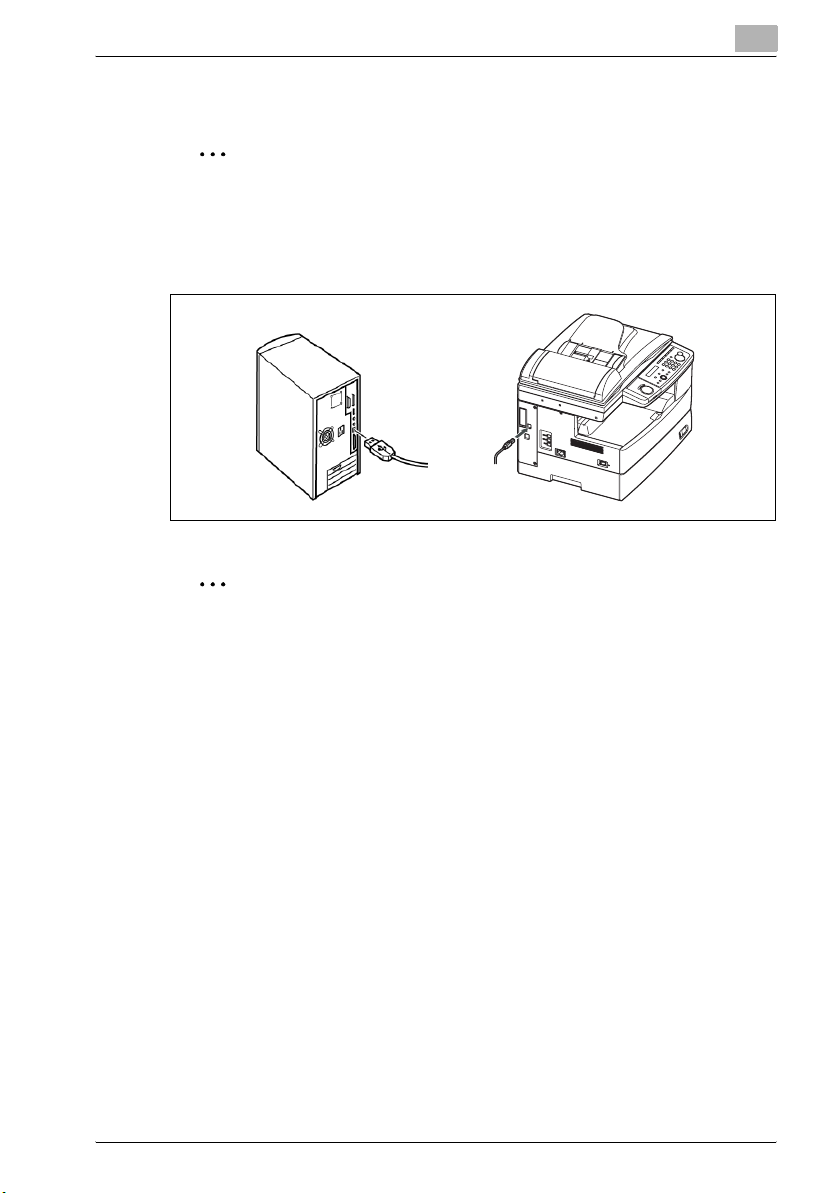
Installazione
2.1.2 Per gli utenti di Windows 2000 professional
2
Nota
Assicurarsi di avere seguito i passi di installazione da 1 a 11 descritti a
pagina 2-3.
1 Inserire il cavo USB nella macchina e quindi connetterlo al computer.
2
Nota
Assicurarsi di usare un cavo USB schermato. L'uso di un cavo non schermato può provocare interferenze radio.
2
2 Accendere la macchina.
3 Apparirà "Installazione guidata Nuovo Hardware". Fare clic su [Avanti].
4 Selezionare "Cerca un driver adatto alla periferica (scelta consigliata)"
e fare clic su [Avanti].
Compare la finestra di dialogo "Individua file del driver".
5 Selezionare "Specifica un percorso" e cancellare tutte le altre scelte,
quindi fare clic su [Avanti].
6 Fare clic su [Sfoglia] per navigare l'hard disk: fino a:
C:\KONICA_MINOLTA_131(o 190f)\PCL, quindi fare clic su [OK].
7 Fare clic su [Avanti]. Se appare la finestra di dialogo "Firma digitale non
trovata", fare clic su [Si] per installare il driver.
131f/190f Driver PCL 2-7
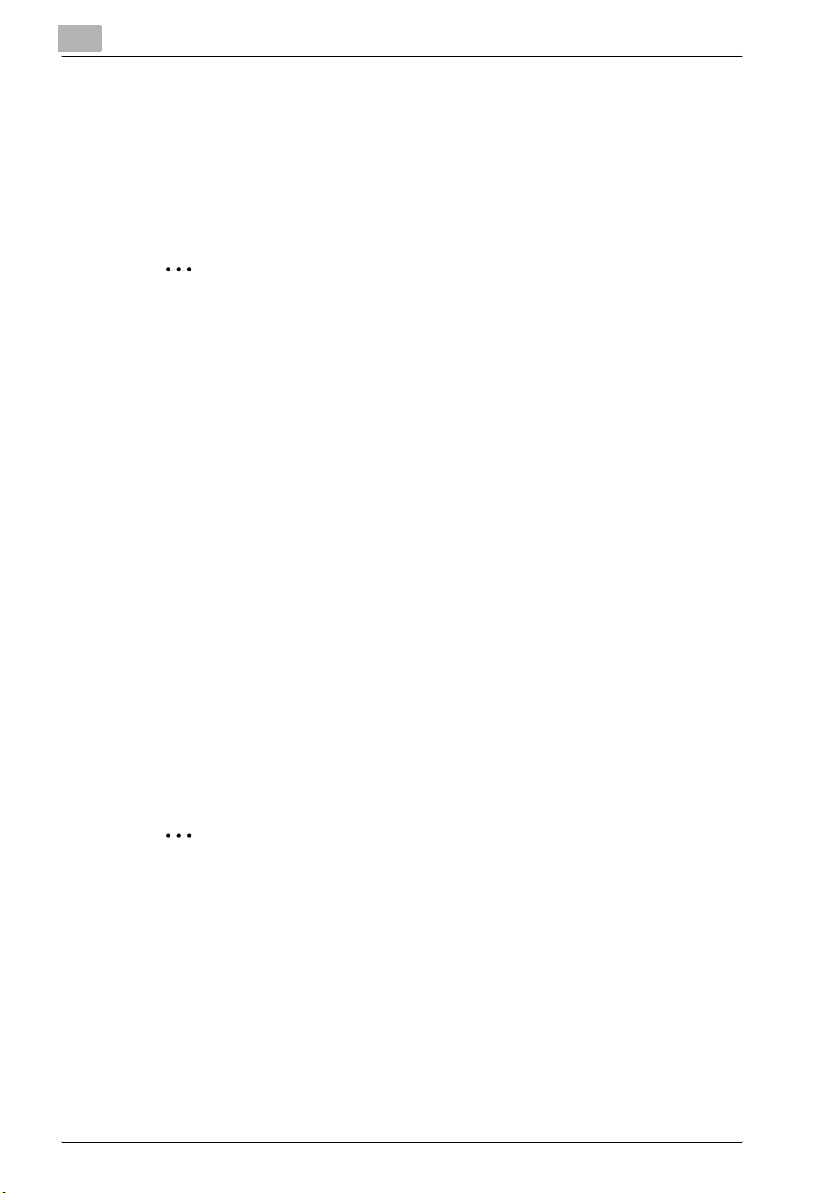
2
Installazione
8 Seguire le istruzioni che appaiono nella finestra fino a che sarà possi-
bile fare clic su [Fine].
9 Ricompare la finestra di dialogo "Installazione guidata Nuovo hardwa-
re". Ripetere le stesse procedure dal passo 3 all'8.
Così l'installazione verrà completata.
2
Nota
Dopo l'installazione del driver, è necessario configurare le impostazioni
"Opzione periferica" per attivare una o entrambe le opzioni relative a
o
2
Cassetto della carta o/e Unità fronte-retro. (L'unità fronte-retro è disponibile solo per 190f.) Vedere "Attivazione della/e opzione/i della periferica" a pagina 2-8 per istruzioni su come procedere.
Attivazione della/e opzione/i della periferica
Se la macchina possiede opzioni periferica, si devono aprire le preferenze
della stampante ed attivarle.
Per attivare la/e opzione/i periferica:
1 Fare clic su [Avvio] % [Impostazioni] % [Stampanti].
2 Fare clic con il tasto destro sull'icona della stampante KONICA
MINOLTA PCL, quindi fare clic su [Preferenze stampa].
3 Fare clic sulla scheda [Opzione periferica].
4 Fare clic sulla/e periferica/e installata/e sulla macchina.
5 Fare clic su [OK], quindi chiudere le preferenze stampante.
2
Nota
L'unità fronte/retro è disponibile solo per 190f.
2-8 131f/190f Driver PCL
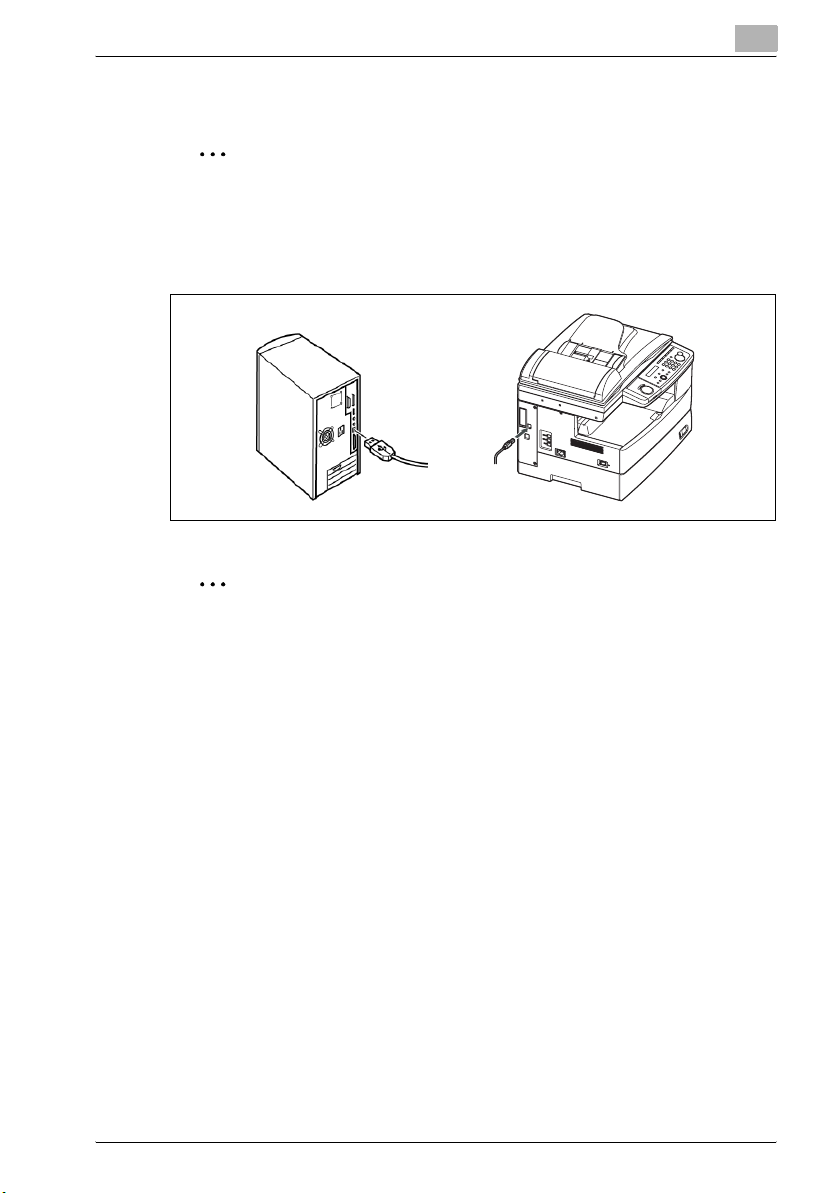
Installazione
2.1.3 Per gli utenti di Windows XP e Windows Server 2003
2
Nota
Assicurarsi di avere seguito i passi di installazione da 1 a 11 descritti a
pagina 2-3.
1 Inserire il cavo USB nella macchina e quindi connetterlo al computer.
2
Nota
Assicurarsi di usare un cavo USB schermato. L'uso di un cavo non schermato può provocare interferenze radio.
2
2 Accendere la macchina.
3 Apparirà "Installazione guidata Nuovo Hardware".
Quando il programma di installazione chiede "Connettersi a Windows
Update per cercare aggiornamenti software?", selezionare "No, non
adesso." Quindi fare clic su [Avanti].
4 Selezionare "Installa da un elenco o percorso specifico (per utenti
esperti)" quindi fare clic su [Avanti].
5 Selezionare "Includi questa posizione nella ricerca:" e cancellare qual-
siasi altra scelta. Fare clic su [Sfoglia] per navigare l'hard disk fino a:
"C:\KONICA_MINOLTA_131(o 190f)\PCL", quindi fare clic su [OK].
6 Fare clic su [Avanti]. Se appare la casella di dialogo "Windows Logo te-
sting", fare clic su [Continua] per installare il driver.
7 Fare clic su [Fine].
131f/190f Driver PCL 2-9
